之前章节有说到定义操作系统的应答文件,可能大家已经了解到应答文件可以帮助我们完成部署虚拟机时做一些自动化的操作,完善操作系统的配置,如何在System Center 2012 R2以及SCVMM2012 R2中应用应答文件,可以看一下今天的分享。应答文件的广谱性很高,windows系统基本都适用。
如何自行编写应答文件
应答文件解决了系统管理员所面临的不同的苛刻用户对系统架构的不同需求。在不使用应答文件的前提下,管理员可能需要为每一种不同的系统架构和配置去手动安装和调试。而使用应答文件,则依然可以保持高度自动化的运维趋势,同时所创建的不同的应答文件在未来还可以重复利用。
自行编写应答文件有一定难度,但学习起来并不困难,对于初学者来说,主要难点是以下部分:
-
"应答文件能够实现什么?"应答文件在系统自动部署中,基本可以做到任何操作,因此考虑问题的角度可以从能够实现什么转变为不能实现什么会比较好。
-
"如何快速获悉所需要修改的配置,应该查找具体哪个条目?"如果希望更快速的去编写应答文件,首先需要英文有一定阅读能力,以及对常见的Windows设置项的英文单词掌握。在希望设置相关选项时,一般需要搜索的关键词都是设置项的英文名。如防火墙、远程桌面、证书、IE、Mediaplayer等等。
-
"获取需要调整的条目后,如何获取具体的属性配置写法?"此项同样需要对英文有一定的阅读能力。对于属性的每一个细节,只需在任意一个条目或属性上点击键盘的"F1"即可,如图所示。帮助文件会列出条目或属性的可选参数、所能支持的操作系统,关联的关键字,在线查询等。信息非常完善,唯一的缺点是这份帮助文件没有中文版。
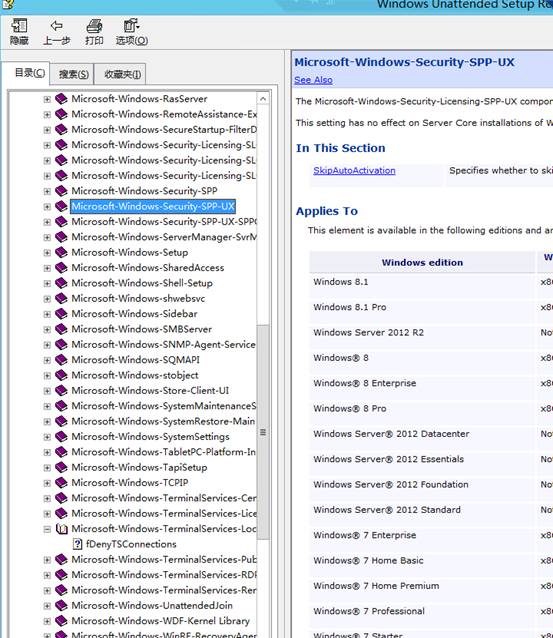
通过帮助文件获取支持
应答文件的兼容性
应答文件是一种xml格式的文本文件,其并非对所有操作系统都能做到完整支持你。无法做到完整支持的原因主要有三点:
-
32位、64位操作系统差异。
-
老版本系统的功能在新版本中被更换或删除。
-
新版本的功能在老版本中未出现。
一般而言,为Windows Server 2012 R2编写的应答文件,多数条目是可以在Windows Server 2008 R2 下重复利用。在正式将应答文件于不同的操作系统之前,需要使用Windows系统映像管理器对应答文件进行验证,如图所示。依次点击"工具栏"→"验证应答文件"即可,当右下角的"验证"处没有错误提示时,即表示该应答文件可以应用于目标操作系统。
当应答文件存在兼容性问题而依然强制部署时,则系统的安装进程会卡在验证失败的环节,导致自动化安装无法继续。
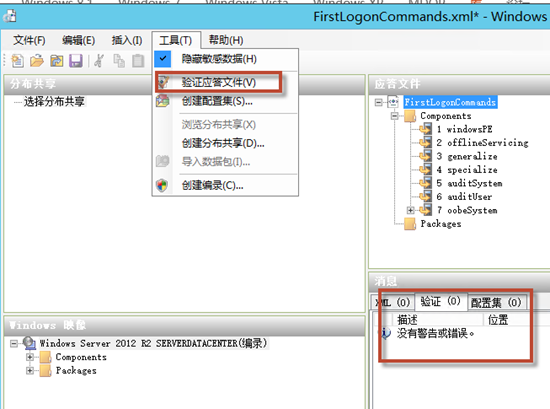
创建的应答文件必须验证
使用应答文件
使用应答文件有两种典型方式:
-
由SCVMM、WDS、MDT等工具调用
-
由命令行直接在Sysprep阶段加载。在运行Sysprep时,使用类似"sysprep.exe/unattend:answerfile"的格式运行即可。其中answerfile为提前生成的xml格式的应答文件。
以SCVMM2012 R2调用应答文件为例。
第1步,在"库"窗格点击"导入物理资源",在弹出的"导入库资源"对话框中,点击"添加资源",定位至应答文件所在的磁盘,并选择该文件进行上传,如图所示。

上传应答文件至库服务器
第2步,上传结束后,手动刷新库服务器信息,(默认情况下库服务器一小时刷新一次,当时上传的信息可能不会即刻被发现。)打开任意一个虚拟机模板或来宾OS配置文件,于"脚本"→"应答文件"下,通过"浏览"在库服务器上指定所上传的应答脚本。如选择错误,可以点击"清除"以重新进行选择,如图所示。
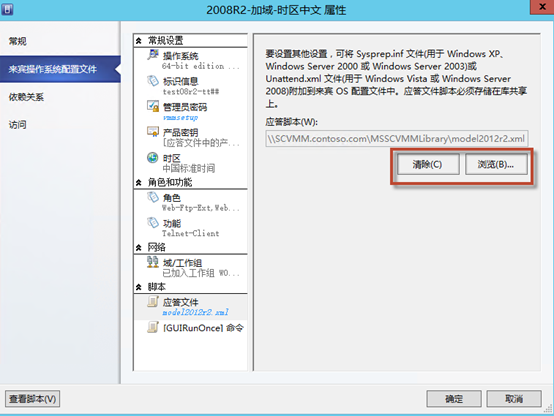
从库服务器调用应答文件
原创文章,转载请注明: 转载自奶油九叔
本文链接地址: 微软私有云分享(R2)11-应答文件浅析